Yota 4G երթուղիչը բավականին հաճախ է կազմաձևվում, քանի որ սա գրպանային երթուղիչ է նրանց համար, ովքեր հաճախ են ճանապարհորդում: Գործուղման, երկրում, քաղաքից դուրս ճանապարհորդության մեջ լինելը ժամանակակից մարդդուք պետք է միշտ կապի մեջ լինեք: Հաշվի առնելով մեկ ընտանիքում գաջեթների քանակը, սովորական USB մոդեմն այլևս բավարար չէ: Այստեղ օգնում է շարժական երթուղիչը:
Ինտերֆեյս

WEB-ինտերֆեյսի հնարավորություններ
Այս բաժնում մենք կխոսենք WEB հնարավորություններ- ինտերֆեյս, որը թույլ է տալիս փոխել ցանցի անունը և գաղտնաբառը, փոխել գաղտնաբառը երթուղիչին մուտք գործելու համար: Ավելի փորձառու օգտվողներին կհետաքրքրեն բաժինները.
«Համակարգի թարմացում»- ի դեպ, թարմացումը ավտոմատ է և չի պահանջում օգտվողի միջամտություն.
"Առաջադեմ պարամետրերը"- DHCP պորտերի և միջակայքերի օգտագործումը և շատ ավելին:
Սկսելու համար, Iota երթուղիչ մուտք գործելու հրահանգներ.


Բաժին «Կարգավորումներ»:

- Համոզվեք, որ ստուգեք «Ավտոմատ անջատել Wi-Fi.» վանդակը «Ոչ» դիրքում:
- «Ցանցի անուն.» դաշտում մուտքագրեք ցանկալի SSID - մենք փոխարինում ենք տուփի վրա նշվածը:
Հաջորդ կետը նրանց համար է, ովքեր չգիտեն ինչպես փոխել Yota (Eta) WiFi երթուղիչի գաղտնաբառը կամ ստեղծել այն ցանցի տեսակը փոխելու դեպքում։ - բացվող ցանկից ընտրեք «Անվտանգության տեսակը՝» → «WPA2 Secure» → և մուտքագրեք գաղտնաբառը:

Ընդլայնված կարգավորումներ գնալու համար հետևեք http://status.yota.ru/advanced հղմանը:
Ինչպես արդեն նշվեց, այս բաժինը նախատեսված է ավելի առաջադեմ օգտատերերի համար, և եթե վստահ չեք, ոչինչ մի փոխեք:
Վերագործարկեք և վերակայեք
Այս տարրը չի կարելի անտեսել, հաճախ անհրաժեշտ է լինում վերագործարկել երթուղիչը և երբեմն այն վերակայել գործարանային կարգավորումներին՝ մոտավորապես յուրաքանչյուրը հերթականությամբ:
ՎԵՐԱԿԱՑՆԵԼ
ՏՏ մասնագետների մեջ կա ասացվածք. «Յոթ անախորժություն՝ մեկ RESET», երբ որևէ ձախողում է տեղի ունենում, առաջին բանը, որ դուք պետք է անեք, պարզապես վերագործարկեք սարքը, դրա համար.
- սեղմեք և կարճ (մոտ 2-3 վայրկյան) պահեք երթուղիչի RESET կոճակը. օգտագործեք բարակ սուր առարկա, դա կարող է լինել թղթի սեղմակ, ասեղ և այլն:
Սա այն հարցի պատասխանն է, թե ինչպես վերագործարկել Yota երթուղիչը: Բացի այդ, կա «Արտակարգ վերաբեռնում» հասկացությունը, եթե վերը նշված մեթոդը չաշխատի, դիմեք դրան. - սեղմեք և պահեք սարքի միացման/անջատման կոճակը մոտ 10 վայրկյան, հղումն այն է, որ անջատեք հոսանքի ցուցիչը:
Վերականգնել ընտրանքները
Պարամետրերը գործարանային պարամետրերին վերականգնելը կարող է կատարվել երկու եղանակով.

Yota 4G/LTE մոդեմի օգտագործման այլընտրանքային մեթոդներ
Համաձայնեք, ինչու՞ գնել երթուղիչ, եթե արդեն ունեք Yota 4G/LTE մոդեմ: Դուք ասում եք, բայց ինչպե՞ս տարածել ինտերնետը։ Կան 4G մոդեմների աջակցությամբ երթուղիչներ, որոնցից մեկը Keenetic 4G-ն է, որը, որպես կանոն, արդեն նախապես տեղադրված է։ Yota մոդեմ. Այսպիսով, եկեք տեսնենք, թե որն է պարամետրը:

Լրացուցիչ կարգավորումներձեզ հարկավոր չէ դա անել, պարզապես նշեք, որ օգտագործվում է USB մոդեմ: 
Դրանից հետո բոլոր կարգավորումները ավտոմատ կերպով կկատարվեն: Հետագայում սքրինշոթներում կտեսնեք, թե ինչ կարգավորումներ են նշված: 
Բջջային երթուղիչներ ից օպերատոր Yotaմեծ ժողովրդականություն վայելել տասնյակ հազարավոր քաղաքացիների շրջանում Ռուսաստանի Դաշնություն. Այսօր անհնար է պատկերացնել կյանքը առանց ինտերնետի, որն ամբողջ աշխարհում ապահովում է տեղեկատվության հսկայական շերտերի անսահմանափակ հասանելիություն։ Ինտերնետը հանրային և պահանջված գործիք է, ուստի անհրաժեշտություն կա պաշտպանել ձեր սեփական սարքերը երրորդ կողմի չարտոնված ներխուժումից:
Yota մոդեմներն ապահովում են ինտերնետ կապ մեծ թվովօգտվողներ, առավելագույն գումարըորը, կախված մոդելից, տատանվում է ութից մինչև քառասունութ: Կան մի շարք իրավիճակներ և պատճառներ, երբ դուք պետք է իմանաք և հիշեք, թե ինչպես փոխել գաղտնաբառը Yota Wi-Fi երթուղիչում: Պետք է հասկանալ, որ անձնական սարքի պաշտպանությունը առաջնահերթ խնդիր է, որի լուծումից կախված են ինչպես մուտքի արագությունը, այնպես էլ անձնական տվյալների անվտանգությունը։
Yota Wi-Fi մոդեմի վրա գաղտնաբառ դնելը բավականին պարզ է: Դրա համար պետք չէ ունենալ մասնագիտացված գիտելիքներ և հմտություններ։ Կա պատվիրված գործողությունների խիստ սահմանված ցանկ, որոնք կհասնեն ցանկալի արդյունքի: Կարևոր է հիշել, որ դրանք պետք է կատարվեն հաջորդաբար՝ սխալների առաջացումը կանխելու համար: Հակառակ դեպքում, դուք պետք է անեք ամբողջական վերականգնումբոլոր կարգավորումները և նորից սկսեք գործընթացը:
Առաջին անգամ այս ձևաչափի սարքերը հայտնի դարձան համեմատաբար վերջերս՝ մշակումից ի վեր բջջային ցանցերերրորդ սերունդ, որոնք կարողացան ապահովել կայուն կապի ալիք բարձր արագությամբ։ 3G կապի առկայության շնորհիվ դա հնարավոր դարձավ ցանկացածից շարժական սարքըբեռնել և վերբեռնել մեծ քանակությամբ տվյալներ վայրկյանների ընթացքում:
4G բջջային ցանցը (LTE) դարձել է մի տեսակ «մեծ եղբայր», որը կարողացել է ապահովել էլ ավելի մեծ կայունություն և հասանելիություն։ Այսօր գրեթե բոլոր մեգապոլիսներն ամբողջությամբ ապահովված են չորրորդ սերնդի ցանցով։
Ցավոք, այս տեխնոլոգիան ունի մեկ շատ նշանակալի թերություն՝ անհրաժեշտությունը մեծ թվովէներգիա ազդանշանի փոխանցման համար. Ժամանակակից Բջջային հեռախոսներև պլանշետները չափազանց արագ կորցնում են մարտկոցի հզորությունը այս ցանցերում՝ նվազեցնելով մարտկոցի կյանքը մինչև ընդամենը մի քանի ժամ: Էժան, մատչելի և արդյունավետ լուծումդառնում է Yota Wi-Fi 4G LTE մոդեմ:

Նման սարքերը «փաթեթավորված» են կոմպակտ փաթեթում և տարբերվում են.
- բարձր հզորություն;
- բավարար ինքնավարություն (մինչև 12 ժամ աշխատանք);
- բոլոր սերունդների ցանցերում աշխատելու ունակություն.
- մեծ թվով կապեր սպասարկելու ներուժ.
- հարուստ ֆունկցիոնալություն:
Yota մոդեմը դարձել է սրա իսկական կվինտեսանսը նորարարական տեխնոլոգիավրա Ռուսական շուկա. Շնորհիվ բարձրորակծառայություններ և դրա համար բարենպաստ գներ հաճախորդների բազանօպերատորը օրական ավելանում է. Եթե բաժանորդին ամենուր արագ և կայուն ինտերնետ է պետք, ապա Yota-ն լավագույն ընտրությունը. Ավելին, կառավարման բոլոր ընթացակարգերը մանրամասն նկարագրված են, այդ թվում՝ ինչպես փոխել գաղտնաբառը Eta մոդեմում:
Ինչպես գաղտնաբառ դնել Yota Wi-Fi երթուղիչի վրա
Գաղտնաբառ սահմանելու կամ փոխելու գործընթացը Wi-Fi երթուղիչ Yota միացման համար ուշադիր նկարագրված է սարքի տեխնիկական տվյալների թերթիկում, սակայն այս հրահանգը զուտ տեխնիկական բնույթ ունի: Նկարագրությունը կարդալուց հետո միայն փոքր թվով օգտատերեր կկարողանան հասկանալ, թե ինչ հարցականի տակ, այնպես որ մշակվել է ավելի պարզ ալգորիթմ։ Գրեթե անհնար է սխալ թույլ տալ, որը կհանգեցնի երթուղիչի անուղղելի ձախողման, այնպես որ յուրաքանչյուրը կարող է ինքնուրույն կատարել այս աշխատանքը. թանկարժեք մասնագետների օգնությունը դժվար թե օգտակար լինի:
Այնուամենայնիվ, եթե կա հասկացողություն, որ սարքի աշխատանքը խաթարված է, ապա միշտ կարող եք ամբողջությամբ վերականգնել պարամետրերը գործարանային պարամետրերին: Այս ֆունկցիայի առկայության շնորհիվ հնարավոր է «կոտրել» երթուղիչը միայն անուղղելի մեխանիկական վնաս պատճառելով։
Ինչու՞ սահմանել գաղտնաբառ
Իսկապե՞ս անհրաժեշտ է գաղտնաբառ տեղադրել ձեր սարքում: Պաշտպանություն անլար կապ- Սա առաջնային խնդիր է, որից շատ բան է կախված, այդ թվում.
- կապի արագություն;
- ինտերնետի կայունություն;
- անձնական տվյալների և ֆայլերի անվտանգություն;
- գործող օրենսդրությանը համապատասխանելը.
Ամենաներից մեկը կարևոր հատկանիշներցանկացած ինտերնետ կապի արագությունն է: Մեծ թվով օգտատերերի միացնելիս այն այնքան է նվազում, որ մեկ կայքի բեռնումը կարող է տևել մինչև մի քանի րոպե։ Այս իրավիճակը հստակ երևում է հասարակական վայրերում- «անվճարների» սիրահարներ կարելի է գտնել ամենուր։ Հատկապես սուր խնդիր է առաջանում, եթե հաճախորդն ունի սահմանափակ վճարումներ, կամ նա գտնվում է ռոումինգում, ապա առաջանում են շոշափելի ֆինանսական ծախսեր: Եթե երթուղիչը չի պահանջում Iota 4G գաղտնաբառ միանալու համար, դա նշանակում է, որ ինտերնետում հարմարավետ ճամփորդելը վտանգված է:

Շատ կարևոր է նաև անձնական տվյալների անվտանգությունը։ Ժամանակակից պահանջներին համապատասխան՝ գրեթե բոլորը WiFi ցանցեր WPA2-PSK-ը պաշտպանված է՝ կանխելու տվյալների արտահոսքը: Եթե երթուղիչը ճիշտ կազմաձևված չէ, ապա միայնակ տեղական ցանցըբոլոր միացված սարքերի մեջ:
Այս դեպքում բոլոր տեղեկությունները դառնում են հրապարակային՝ ներառյալ անձնական լուսանկարները, կոնտակտային տվյալները, տեսանյութերը, հաղորդագրությունները և այլն: Ավելին, երրորդ կողմերը և ներխուժողները կարող են սարքը վարակել չարամիտ ծրագրերով, որոնք կխաթարեն ցանցի բոլոր սարքերի աշխատանքը:
Մեկ այլ խնդիր կարող է լինել Wi-Fi ցանցի օգտագործումը ներխուժողների կողմից: Եթե հանցագործություն կատարվի օգտատերերի կողմից, որոնք միացված են եղել երթուղիչին, ապա օրենքը խախտելու մեղադրանք կներկայացվի մուտքը բաշխող բաժանորդի դեմ։ Դժվար թե նա լիակատար պատիժ կրի ազատազրկման տեսքով, սակայն նման իրավիճակը շատ խնդիրներ կստեղծի։ Մի վտանգի ենթարկեք ձեր անվտանգությունը ծուլությունից:
Ինչպես փոխել գաղտնաբառը Wi-Fi երթուղիչում Yota 4G
Երթուղղիչին միանալու համար մուտքի բանալին փոխելու համար ձեզ հարկավոր չէ տեղադրել մասնագիտացված ծրագրային ապահովում- դա կարելի է անել համակարգչի վրա՝ օգտագործելով առկա հավելվածները: Բոլորը անհրաժեշտ փոփոխություններԴուք կարող եք ավանդներ կատարել ցանկացած հարմար բրաուզերի միջոցով, օրինակ՝ Chrome-ի կամ Mozilla-ի միջոցով: Երթուղիչի կարգավորումները կառավարվում են միջոցով Անձնական տարածք, որի մուտքի տվյալները հասանելի են հենց սարքում:
Yota Wi-Fi մոդեմի մուտքն ու գաղտնաբառը կարող եք իմանալ՝ նայելով սարքի պատյանը։ Բոլոր անհրաժեշտ տեղեկությունները սովորաբար պարունակվում են կպչուն պիտակի վրա: սպիտակ գույն. Առաջին հերթին, դուք պետք է գտնեք կապի հասցեն, որը մուտքագրված է բրաուզերի տողում: Թվային կոմբինացիայի ձևաչափն է «255.255.255.255», որտեղ թվերը տատանվում են 0-ից մինչև 255: Կա նաև օգտանուն (մուտք / մուտք) և գաղտնաբառ (գաղտնաբառ):
Փոփոխություններ կատարելու համար կարևոր է համոզվել, որ երթուղիչը միացված է: Հասցեն մուտքագրելուց հետո կհայտնվի թռուցիկ պատուհան, որտեղ դուք պետք է սահմանեք Yota Wi-Fi գաղտնաբառը և մուտքագրեք ձեր մուտքի տվյալները:
Թույլտվության ընթացակարգն ավարտելուց հետո օգտատերը կտեղափոխվի կառավարման վահանակ, որտեղ նա կարող է սահմանել Yota Wi-Fi գաղտնաբառը։ Դուք պետք է գտնեք «Wi-Fi կարգավորումներ» տարրը և գնաք դրան: Կան ցուցակված դաշտեր՝ առկա ցանցերի և գաղտնաբառերի անուններով: Դուք պետք է մուտքագրեք ցանկալի արժեքները և սեղմեք «Պահպանել բոլոր փոփոխությունները» կոճակը: Դրանք ուժի մեջ կմտնեն վերաբեռնումից հետո:

Եւս մեկ արդիական խնդիրայն փաստն է, որ բոլոր Yota երթուղիչների անձնական հաշվի մուտքի տվյալները սահմանված են արտադրողի գործարանում գործարանային լռելյայն վիճակում: Այս առումով ցանկացած մարդ, ով արդեն միացված է ցանցին, կկարողանա փոխել գաղտնաբառը և Wi-Fi Yota-ի կարգավորումները։ Իրավիճակի զարգացման նման կանխատեսումը չափազանց վտանգավոր է, քանի որ հարձակվողը ստանում է անսահմանափակ մուտք դեպի տեղական կապի բոլոր սարքերը։
Այս իրավիճակը շտկելը շատ պարզ է. Դուք պետք է գնաք ադմինիստրատորի անձնական հաշիվ, ինչպես նկարագրված է ավելի վաղ, ապա գտնեք «Անհատականացում» ներդիրը, իսկ այնտեղ՝ «Անվտանգություն» կամ «Սարքի կարգավորումներ» կետը: Հաջորդը, դուք պետք է ակտիվացնեք «Միացնել գաղտնաբառի պաշտպանությունը» վանդակը, այնուհետև փոխեք գաղտնաբառը: Կարևոր է հիշել կամ գրել այն անհասանելի վայրում, որտեղ կարող եք վերցնել գաղտնաբառը Yota կապերանհրաժեշտության դեպքում, քանի որ հետագայում առանց դրա հնարավոր չի լինի մտնել վարչական վահանակ։ Դիմել կոճակը կավարտի տեղադրման գործընթացը:
Բոլոր փոփոխությունները կատարելուց հետո սարքը լիովին պաշտպանված կլինի արտաքին սպառնալիքներից։
Մոռացել եք Wi-Fi գաղտնաբառը Eta. ինչ անել
Եթե օգտվողը մոռացել է գաղտնաբառը Yota հավելվածներ, ապա կա միայն մեկը միայն որոշում- վերականգնել պարամետրերը գործարանային վիճակի և լռելյայն սահմանել Yota երթուղիչի գաղտնաբառը: Դա կարելի է անել, եթե դուք ֆիզիկական հասանելիություն ունեք սարքավորումներին:
Եթե հաճախորդը նախկինում միացել է երթուղիչին անհատական համակարգիչտակ Windows-ի կառավարում, ապա դուք կարող եք վերականգնել Yota գաղտնաբառը՝ օգտագործելով համակարգի գործիքները: Համապատասխան հրահանգները հասանելի են բացարձակապես բոլորին։
Վերականգնել գաղտնաբառը կամ կարգավորումները Yota երթուղիչում
Եթե, այնուամենայնիվ, որոշում կայացվի վերականգնել Yota-ի գաղտնաբառը և կարգավորումները, ապա դուք պետք է մի փոքրիկ անցք գտնեք պատյանի վրա, որը խցկված է պատյանի մեջ: Այս անցքի տակ կա կոճակ, որը կարելի է սեղմել բարակ մետաղալարով։ Որպես գործիք, դուք կարող եք օգտագործել շտկված թղթի սեղմակ: Հրահանգը բավականին պարզ է.
- Տեղադրեք թղթի սեղմակը անցքի մեջ, մինչև այն կանգ առնի:
- Սեղմել կոճակը.
- Պահեք այն այս դիրքում առնվազն 10 վայրկյան:
Դրանից հետո երթուղիչի հետ կապը կկատարվի առանց գաղտնաբառի։ Անձնական բոլոր փոփոխությունները նորից պետք է կատարվեն:
Yota երթուղիչի Wi-Fi գաղտնաբառը օգտակար գործիք է, որը երաշխավորում է անվտանգությունն ու հարմարավետ աշխատանքը, այնպես որ դուք պետք է գաղտնաբառով պաշտպանեք ձեր մոդեմը կամ երթուղիչը այն գնելու պահից: Կարևոր է չանտեսել նման կարգավորումների իրականացումը, որպեսզի միշտ ունենաք հարմարավետ մուտք դեպի ինտերնետ:
Շարժական ինտերնետի տարածումը սկսվել է մոտ երեք տարի առաջ։ Եթե որոշել եք տիրապետել այս տեխնոլոգիային, ապա ժամանակն է ծանոթանալ Yota-ի հետ։
Yota մատակարարը Ռուսաստանի Դաշնությունում ամենապահանջված և տեխնոլոգիապես առաջադեմ պրովայդերներից է: Այս ընկերության սեփական բջջային մոդեմների և երթուղիչների թողարկումը միայն ժամանակի հարց էր:
Նրանց արտադրած սարքավորումները հանդիսանում են կապի ամենաառաջադեմ ենթաընտանիքներից մեկի՝ LTE-ի մի մասը: Բացի այդ, սարքը ներառում է մալուխ՝ համակարգչին կամ նոութբուքին միանալու համար, ինչպես նաև հրահանգներ։
Եթե երթուղիչը չի արձագանքում, երբ առաջին անգամ միանում եք, ապա մի անհանգստացեք և զանգահարեք Սպասարկման կենտրոն, գուցե տուփի մեջ ինչ-որ տեղ մարտկոց կա, որը պետք է տեղադրվի ծածկույթի տակ: Երթուղիչը շարժական է և չի պահանջում մշտական միացում էլեկտրամատակարարմանը:
Ի՞նչ է Yota LTE ցանցը:
Մինչ օրս, Շարժական ինտերնետՀամաշխարհային ցանց մուտք գործելու ամենահարմար և տարածված միջոցներից մեկն է: Տեղակայման կապի բացակայության պատճառով օգտատերերի շարքերն ամեն օր համալրվում են, և շատերն արդեն գնում են երթուղիչներ և մոդեմներ, որոնք օգտագործում են նման կապ։ Օրինակ, Yota մոդեմները:
Տեսանյութ. Մենք YOTA մոդեմը միացնում ենք 3G Wi-Fi HAME երթուղիչին
Նման սարք գնելիս յուրաքանչյուր նոր սեփականատեր հարց ունի կարգավորումների հետ կապված, և այս հարցը ուշացում չի պահանջում, քանի որ ամբողջ հետագա աշխատանքև ինտերնետ կապ: Այսպիսով, որտեղից սկսել, ինչպես լավագույնս դա անել և ինչին ուշադրություն դարձնել, այս ամենը հերթականությամբ:
Yota-ն հոգ է տանում իր հաճախորդների մասին, և այդ իսկ պատճառով նրանց ապրանքներն անցել են նոր մակարդակաշխատում է - LTE ցանց: LTE ցանցենթադրում է գերարագ միացում՝ ընդունարանում աշխատելով որպես 178 մեգաբիթ, իսկ հետադարձում՝ որպես վայրկյանում 58 մեգաբիթ, թեև դրա ներուժը շատ ավելի մեծ է։ Ընդհանուր շոուի ժամանակ հնարավորությունները հասցվել են համապատասխանաբար 326 և 172 Մբիթ/վրկ արագության։
Բացի այդ, Yota երթուղիչները աջակցում են միաժամանակ աշխատել 5 օգտվողների հետ, ինչը նշված է բնութագրերի ամփոփագրում: Բայց իրականում ստուգվածն այն է, որ այն կարողանում է անխափան աշխատանք ապահովել 6 օգտատերերի միացման ժամանակ, ինչն այնքան էլ կարևոր չէ, բայց հաճելի է նման սարքավորումների տերերի համար։
Նման ցանցում աշխատելը շատ լավ է այն մարդկանց համար, ովքեր ստիպված են, ելնելով աշխատանքի կամ հաղորդակցության առանձնահատկություններից, փոխանակել ֆայլի տվյալներ, այլ ոչ թե տեքստային հաղորդագրություններ:
Նման կապը կխուսափի սպասելու ժամանակ կորցնելուց։
Երթուղիչը միացնելով համակարգչին
Երթուղիչը համակարգչին միացնելը հնարավոր է երկու եղանակով.
Առաջինը ներառում է ֆիզիկական միացում՝ USB մալուխի միջոցով, որը գալիս է սարքին:
դու հետևում ես t:
- միացրեք երթուղիչը համակարգչին USB մալուխի միջոցով;
- եթե autorun ֆունկցիան անգործուն է, ապա դուք պետք է գնաք դեպի երթուղիչ, կարծես դա ֆիզիկական միջավայր լինի, այնուհետև գործարկեք AutoInstall.exe ֆայլը;
- եթե autorun ֆունկցիան ակտիվ է, ապա հետևեք վարորդի տեղադրողի հրահանգներին:
Երկրորդ տարբերակը հնարավոր է, երբ միացված է նոութբուքին կամ համակարգչին, որն ունի wi-fi քարտ, «b» կամ «g» ստանդարտ:

Սա կխուսափի լարերի անհարկի մանիպուլյացիաներից և ճակատային վահանակի հետագա խառնաշփոթից: համակարգի բլոկ, օրինակ. Ամենից հաճախ օգտագործվող ցանցի անվանումը YOTARouterXXXXX է, որտեղ «XXXXX»-ը սարքավորման IP հասցեի վերջին թվերն է:
Կազմաձևում վեբ կառավարման միջոցով
Վեբ կապի միջոցով Yota շարժական երթուղիչի կարգավորումը հնարավոր է, եթե համակարգչում առկա է որևէ հասանելի բրաուզեր:
Այսպիսով.

Դրանից հետո պատուհանում կբացվի երթուղիչի հիմնական ընտրացանկը, որը կգտնվի ձախ կողմում։ Որոշակի բաժնի ներդիրների ցանկը գտնվում է վերին վահանակում: Բացի այդ, հիմնական մասում կլինեն հիմնական տեղեկություններ սարքի մասին, որոնք անհրաժեշտության դեպքում կարող եք օգտագործել։
WiFi կարգավորում
Երթուղիչը կազմաձևված է անլար ցանցում աշխատելու համար վեբ ինտերֆեյսի կամ կարգավորումների ցանկի միջոցով: Այս բաժնում կքննարկվի վեբ կապի միջոցով YOTA 4G երթուղիչի տեղադրումը:
Այսպիսով, պարամետրը wifi կապերԱյն պատրաստված է բավականին պարզ և հնարավոր է, երբ միացնում եք երթուղիչը և սարքը միացնում դրան։ Դուք կարող եք միանալ կամ ֆիզիկապես կամ միջոցով անլար ցանց, այս մասին ավելի մանրամասն տեղեկություններ ներկայացված են վերևում՝ համապատասխան բաժնում։
Այժմ դուք պետք է անցնեք ուղղակի աշխատանքի սարքի կարգավորումներում:
Wi-Fi ցանց ստեղծելու համար անհրաժեշտ է.


Աշխատում է երթուղիչի Yota ցանցի կարգավորումների վրա
Եթե սարքը միացնում եք համակարգչին կամ նոութբուքին ֆիզիկապես, այսինքն՝ լարով, ապա ձեզ կառաջարկվի տեղադրել վարորդներ, ինչպես արդեն նշվեց վերևում:
Դրա հետ մեկտեղ դուք կկարողանաք կարգավորել երթուղիչը ոչ թե վեբ կապի, այլ դրա ուղղակի կարգավորումների միջոցով։
Դրա համար անհրաժեշտ է.

Ուղղակի երթուղիչի կարգավորումների ընտրացանկը շատ ավելի օգտակար է անփորձ օգտվողի համար, քան վեբ կապի միջոցով տեղադրումը: Մենյուում ամեն ինչ ինտուիտիվ է, աշխատում է դրանում, դուք չեք կարող անհանգստանալ սխալ տվյալների մուտքագրման մասին և այլն: Ավելին մանրամասն կարգավորումհասանելի է միայն բրաուզերի միջոցով:
Կարգավորումների հետագա ընդլայնումը, նավահանգիստների վերահասցեավորման և սերվերի կարգավորումների մասին տարրեր ավելացնելը, հասանելի է միայն ինտերնետին առաջին միանալուց հետո:
Միևնույն ժամանակ, միանալով ինտերնետին, երթուղիչը ավտոմատ կերպով կթարմացնի որոնվածը, ինչը շատ հարմար է նրանց համար, ովքեր լավ չեն աշխատում համակարգչի հետ կամ չունեն ժամանակ և ցանկություն դա անելու:

Yota 4G USB մոդեմի միացում ինտերնետին
Yota երթուղղիչի միջոցով ինտերնետ մուտք գործելը բավականին պարզ է, և, ի տարբերություն շատ այլ սարքերի, դրա համար անհրաժեշտ չէ կատարել բազմաթիվ անհասկանալի գործողություններ: Երթուղիչը տեղադրելուց հետո կլինի ավտոմատ թարմացում, ծրագիրը կթարմացնի որոնվածը և ինքնուրույն կտեղադրի դրայվերները, որոնք դուք գիտեք վերը նշված տեղեկություններից, բայց նաև կմիանա ինտերնետին։
Առաջին անգամ ավելի լավ է միացնել երթուղիչը ուղղակիորեն համակարգչին (ֆիզիկապես): Այնուհետեւ նա կարող է կատարել բոլոր անհրաժեշտ կարգավորումները:
Բացի այդ, կան իրավիճակներ, երբ անհրաժեշտ է ֆիքսված IP հասցե սահմանել:
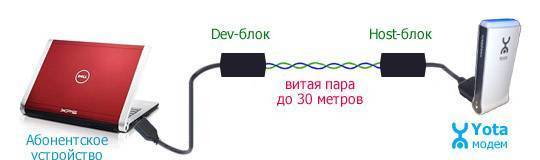
Դա անելու համար կարող եք կամ օգտագործել լրացուցիչ սարք.

Այսօր օպերատորի ծառայություններից օգտվող բաժանորդների ճնշող մեծամասնությունը բջջային կապ Yota-ն դարձել է այս ընկերության հաճախորդը բարձրորակ և արագ ինտերնետ ծածկույթից օգտվելու անհրաժեշտության պատճառով: Նման ծածկույթը օպերատորի գլխավոր կարևորությունն է, և ցանցին հասանելիություն կարելի է ձեռք բերել սմարթֆոնների, պլանշետների և նույնիսկ մոդեմ սարքերի սակագնային պլանների պայմաններով:
Իսկ երբ խոսքը վերաբերում է մոդեմների և երթուղիչների օգտագործմանը, օգտատերերը, անշուշտ, կունենան մի շարք հարցեր, որոնցից մեկը Yota Wi-Fi մոդեմի վրա գաղտնաբառ դնելու մասին տեղեկատվությունն է: Այսօր, որպես մեր հոդվածի մաս, մենք կփորձենք հասկանալ այս իրավիճակը:
Yota Many
Ամենատարածված սարքը, որն օգտագործվում է Iota օպերատորից ինտերնետում ճամփորդելու համար, այսօր Yota Many երթուղիչն է: այն փոքր սարք, որը կարող է աշխատել ինչպես ցանցից՝ միանալով լիցքավորիչ USB մալուխի միջոցով և ներկառուցված մարտկոցից: Մոդեմն ունի գրավիչ դիզայն, փոքր չափս, հոսանքի ցուցիչ, որը լուսավորվում է կապույտով, երբ երթուղիչը միացված է, ինչպես նաև էկրան, որը ցույց է տալիս կարեւոր տեղեկություններկապի մասին.
Խոսքը գնում է Yota Many-ի վրա գաղտնաբառ դնելու մասին, որի մասին կխոսենք ստորև:
Ինչպես գաղտնաբառ դնել Yota Wi-Fi մոդեմի վրա առաջին իսկ օգտագործման ժամանակ
Առաջին հերթին, մենք առաջարկում ենք ձեզ ծանոթանալ այն տեղեկատվությանը, թե ինչպես կարող եք պաշտպանել ձեր երթուղիչի անլար ցանցը, եթե այն նոր եք գնել և սկսել եք օգտագործել այն ցանց մուտք գործելու համար:
Ստորև մենք առաջարկում ենք հրահանգներ Yota Many-ում գաղտնաբառ դնելու վերաբերյալ.
- Միացրեք երթուղիչը համակարգչին USB մալուխի կամ ադապտերի միջոցով, որը լռելյայն առկա է մոդեմի պատյանում:
- Համոզվեք, որ սարքը ճիշտ է միացված. Iota ապրանքանիշի պատկերը պետք է լուսավորվի նրա մարմնի վրա կապույտ գույնի.
- Գործարկեք ցանկացած վեբ բրաուզեր ձեր համակարգչում և բացեք դրա մեջ status.yota.ru կայքը: Նկատի ունեցեք, որ պարտադիր չէ մուտքագրել այս կայքի հասցեն, քանի որ երբ սարքն առաջին անգամ միացված է համակարգչին, անկախ կայքի գործարկվող կայքից, սարքը կվերահղվի այս էջ:
- Էկրանի վրա կբացվի «Բջջային երթուղիչի կարգավորումներ» էջը, որը գլխավոր էջսարքի «վեբ դեմքերը»: Դրա վրա, առաջին հերթին, դուք պետք է մուտքագրեք ցանցի անունը: Այս դաշտում նշված տվյալները հետագայում կծառայեն որպես երթուղիչին պատկանող անլար կապի մուտքի կետի անվանում:
- «Պաշտպանության տեսակ» դաշտում սեղմեք կոճակը՝ բացվող ցանկը բացելու համար և ընտրեք «WPA2 Secure» կետի տեսակը:
- Տվյալների մուտքագրման մեկ այլ դաշտ կհայտնվի ստորև. սարքին մուտք գործելու համար դուք պետք է մուտքագրեք գաղտնաբառ դրա մեջ:
- Սեղմեք «Պահպանել» կոճակը:
Այսպիսով, ընդամենը 7 քայլով կարող եք գաղտնաբառ տեղադրել Yota Wi-Fi մոդեմի վրա։ Ընտրությունից հետո սակագնային պլանկարող եք սկսել օգտվել ինտերնետից:
Ինչպես տեղադրել նոր գաղտնաբառ Yota երթուղիչի վրա
Եթե ձեր նպատակն է նոր գաղտնաբառ տեղադրել արդեն իսկ օգտագործված Iota երթուղիչի վրա, ապա այս իրավիճակում մուտքի կոդը փոխելու կարգն ավելի պարզ է, քանի որ այժմ ձեզ նույնիսկ անհրաժեշտ չէ սարքը լարով միացնել համակարգչին: Այն ամենը, ինչ դուք պետք է անեք.
- Միացեք երթուղիչին, օգտագործելով Հին Գաղտնաբառ.
- Գնացեք status.yota.ru և սահմանեք նոր գաղտնաբառ այնպես, ինչպես արդեն գիտեք, որը քննարկվել է վերևում:
Այն դեպքում, երբ դուք մոռացել եք սարքի գաղտնաբառը կամ ստացել եք գործիք, որն օգտագործվում էր և չեք կարող մուտք գործել դրան, կարող եք գաղտնաբառ դնել Yota երթուղիչի վրա հետևյալ կերպ.
- Սեղմեք հոսանքի կոճակը 25-30 վայրկյան: Այս գործողությունը սկսում է գործարանային վերակայման ընթացակարգ:
- Միացրեք ձեր գաջեթը ձեր համակարգչին:
- Գնացեք երթուղիչի միջերես՝ բրաուզերում գրելով status.yota.ru և հետևեք տեղադրման ընթացակարգին այնպես, ինչպես դա արվում է նոր սարքերի համար:
ՅօտաՄցանկացած՝ բնութագրեր, կարգավորում
Մենք ստեղծում ենք բացWi- fiցանցի օգտագործումըՅոտակիսվել
Այստեղ ամեն ինչ բավականին պարզ է. Անհրաժեշտ է անջատիչը տեղափոխել ճիշտ դիրքի, ինչպես լուսանկարում։ Արդյունքում ցուցիչը կցուցադրի սմայլի պատկեր և միացված սարքերի քանակը:
Երբեմն հարց է առաջանում, թե ինչպես վերագործարկել Yota Many-ը: Դա անհրաժեշտ է սարքի անսարքության դեպքում, ինչի արդյունքում այն չի արձագանքում և ոչ մի կերպ չի արձագանքում։ Դա անելու համար արտադրողը անջատիչի մոտ հատուկ «Վերականգնել» կոճակ է տրամադրել:
Բավական է սեղմել այն բարակ բանով (օրինակ՝ թղթի սեղմակով) և պահել մի քանի վայրկյան։ Էլեկտրաէներգիայի ցուցիչը կթարթի, և սարքը կվերագործարկվի:
Հարկ է նշել, որ Yota Many-ի վերակայումը գործարանային լռելյայններին այս կերպ չի աշխատի: Եթե հանկարծ մոռացել եք ցանցի գաղտնաբառը, ապա միակ ճանապարհը USB-ի միջոցով վեբ ինտերֆեյս մտնելն ու այնտեղ գաղտնաբառը փոխելն է։ Արտադրողները խոստանում են հետագայում ավելացնել այս հատկությունը YotaMany-ի նոր տարբերակներին:








